github新建仓库 GitHub添加ssh github私有仓库添加协作者
一 github新建仓库
1. 点击右上角加号,选择 New repository,如图所示:

2. 然后填写名称等:
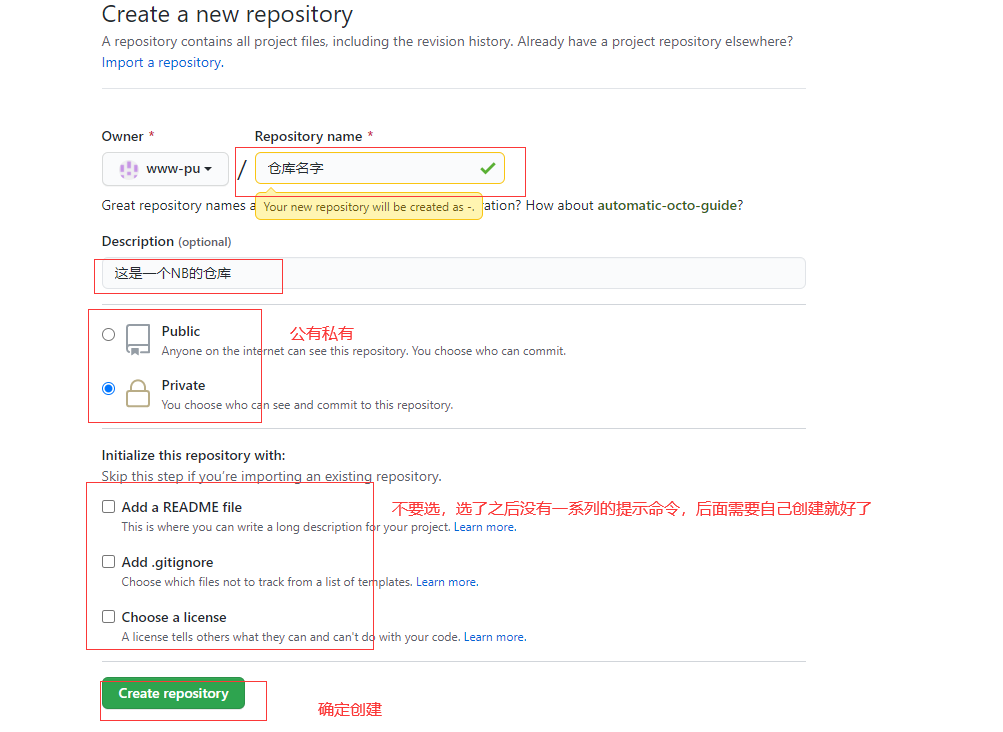
3.自动出现提示命令,按照命令在git中初始化本地文件夹并上传到github这个仓库
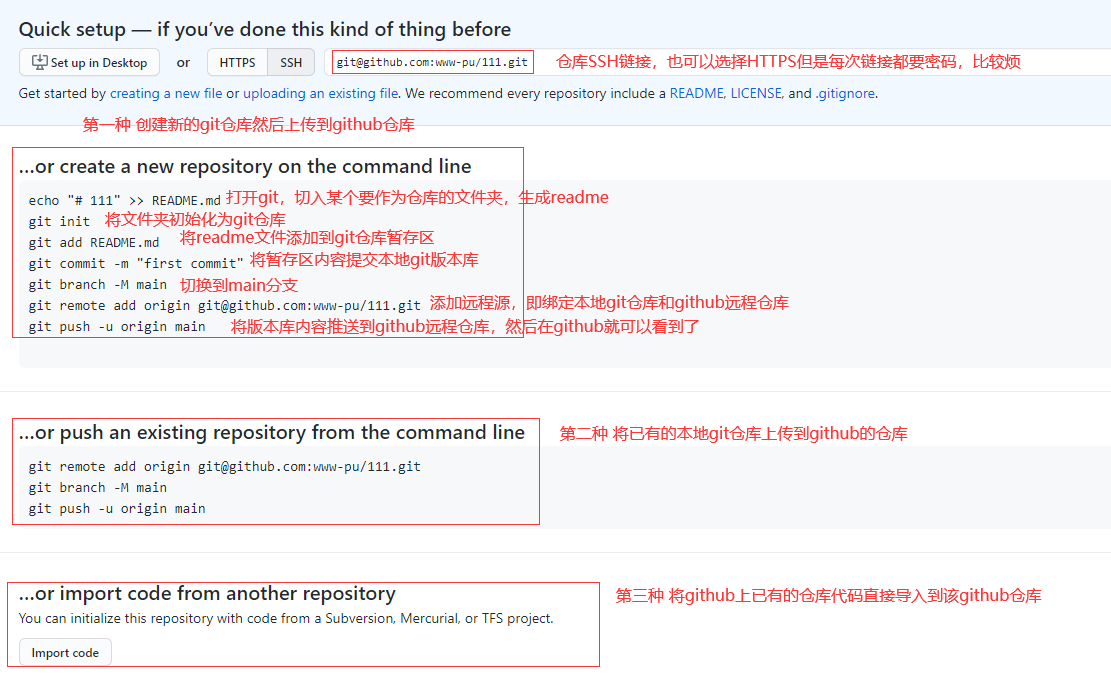
二 github仓库添加SSH

1.https 和 SSH 的区别:
- 前者可以随意克隆github上的项目,而不管是谁的只要有权限都可以;而后者则是你必须是你要克隆的项目的拥有者或开发者,且需要先添加 SSH key到仓库 ,否则无法克隆。
- https url 在push的时候是需要验证用户名和密码的;而 SSH 在push的时候,是不需要输入用户名的,如果配置SSH key的时候设置了密码,则需要输入密码的,否则直接是不需要输入密码的
使用https url克隆对初学者来说会比较方便,复制https url 然后到 git Bash 里面直接用clone命令克隆到本地就好了。
而使用 SSH url 克隆却需要在克隆之前在仓库先配置和添加好 SSH key 。
假如你公司一台电脑,家里一台,一个仓库想在两台电脑上开发,就需要在github上添加两台电脑的ssh key,然后你的电脑才可以向这个仓库提交代码
2. 生成ssh key,即publish key
启动git客户端,输入命令一路回车:
ssh-keygen -t rsa -C "your_email@youremail.com"
-t 指定密钥类型,默认是 rsa ,可以省略。
-C 设置注释文字,比如邮箱。
-f 指定密钥文件存储文件名。
3.查看key
方式一:命令获取公钥
cat ~/.ssh/id_rsa.pub
方式二:在C:\Users\账户\.ssh 中有个id_rsa.pub文件,记事本打开就好了
4. 添加你的 SSH key 到 github
复制key / 登录你的github账号 / 右上角setting / SSH key / Add SSH key / 粘贴到 key 所对应的输入框中(前后不要留有空格或者回车)/ 输入名字,随便输好记就行
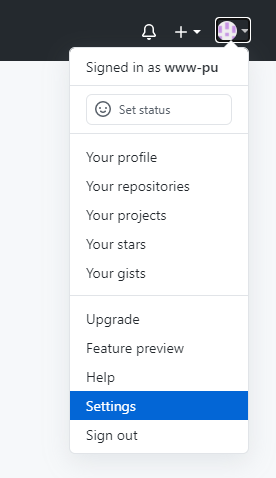
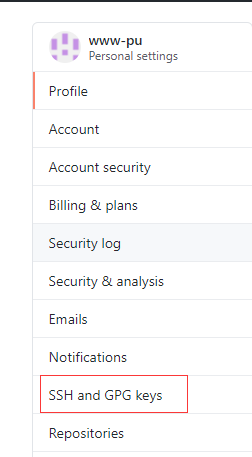

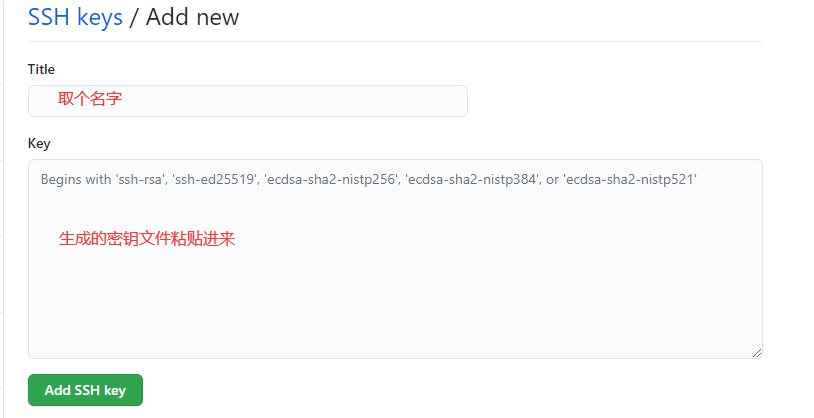
5.测试该SSH key
git中输入:
ssh -T git@github.com
遇到下面提示记得 输入yes,不要习惯性回车,不然会出错:
The authenticity of host 'github.com (207.97.227.239)' can't be established. # RSA key fingerprint is 16:27:ac:a5:76:28:2d:36:63:1b:56:4d:eb:df:a6:48. # Are you sure you want to continue connecting (yes/no)?
成功会提示:
#返回如下提示则配置成功 Hi xxxx! You've successfully authenticated, but GitHub does not provide shell access.
至此,你的github账户和你的电脑已经连上了
6.配置git用户
在你clone代码之前,一定要确保你电脑上的git已经配置好用户,不然克隆不成功:
git config --global user.name "your name" git config --global user.email "your_email@youremail.com"
7.克隆项目
git clone 你的仓库地址
三 github私有仓库添加开发者
项目开发中管理员需要添加多个开发人员为协作开发
3.1 管理员添加开发者
进入仓库 / 右上方setting / manage access / 根据github账户名或者绑定邮箱添加
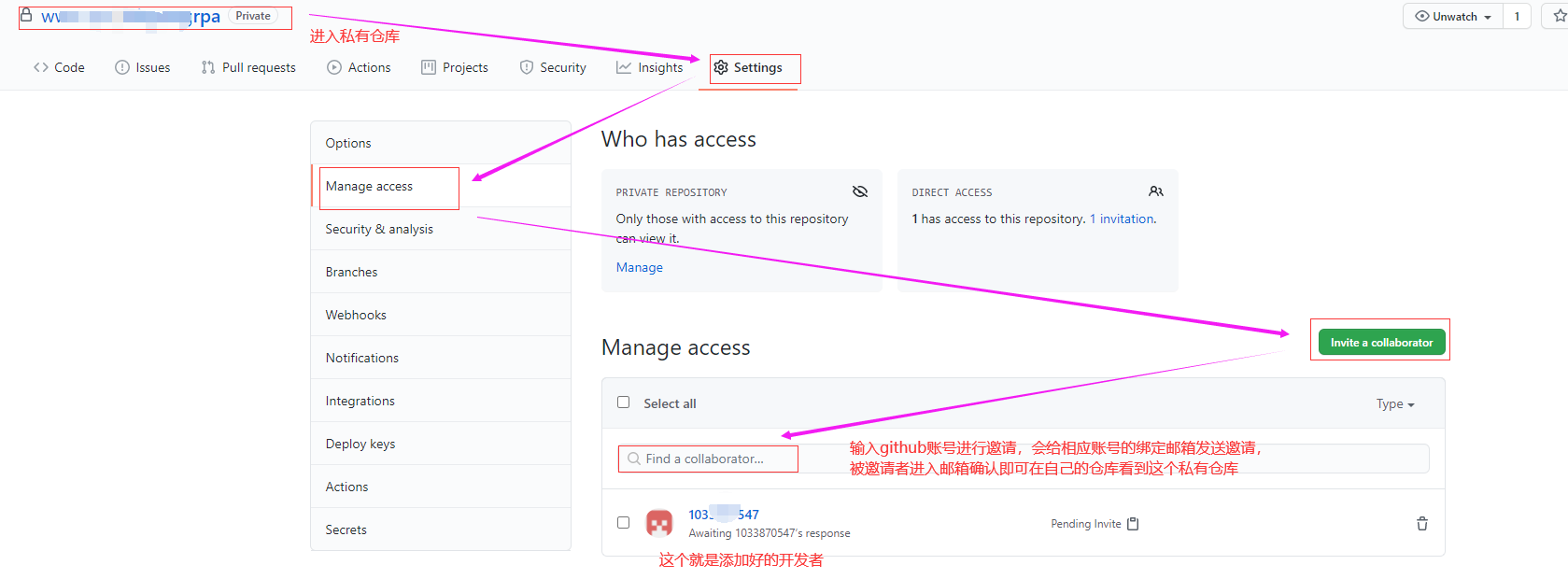
3.2 开发者接受邀请
被邀请者的github绑定邮箱会受到邀请,点进去接受就好了
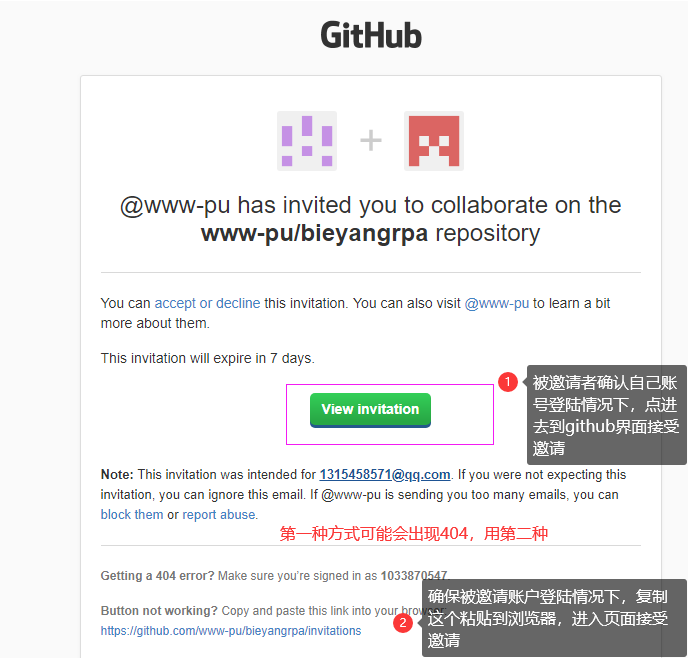
四、gitlab上的项目开发
gitlab和github其实是一样的,都是代码托管平台,只是github是公共的仓库,而gitlab相当于是企业自己在自己服务器上搭起来的仓库,对整个仓库拥有更多的管理权限
企业管理员先在一台服务器主机上搭建好仓库,然后生成账号给成员或者让成员注册账号管理员审批,项目目录搭建以及clone、添加ssh等流程和github操作简直一毛一样
成员根据链接clone项目,修改提交,输入gitlab账户密码push到gitlab仓库

